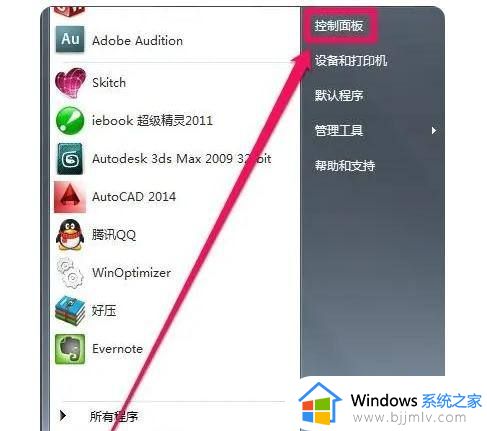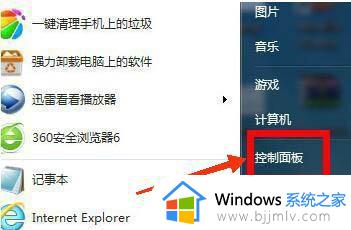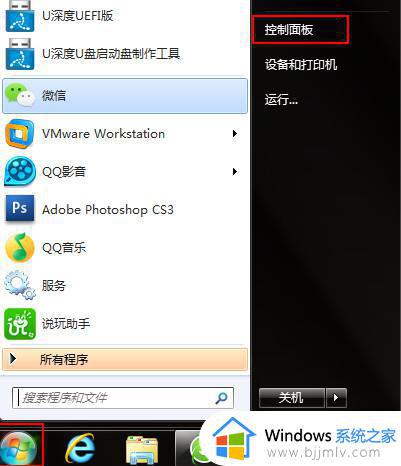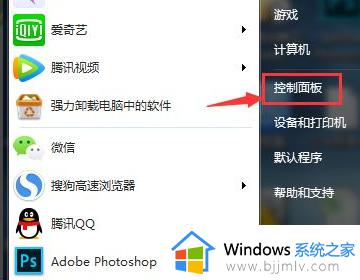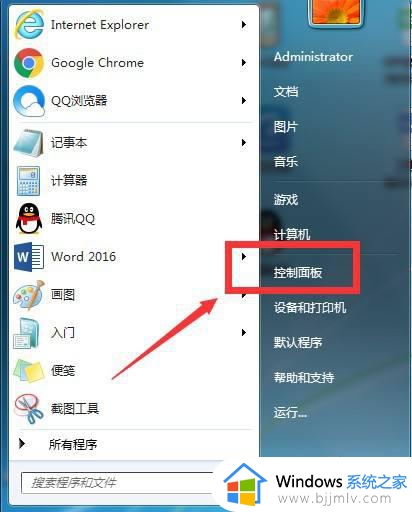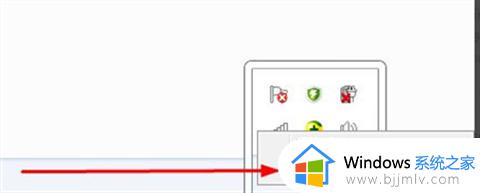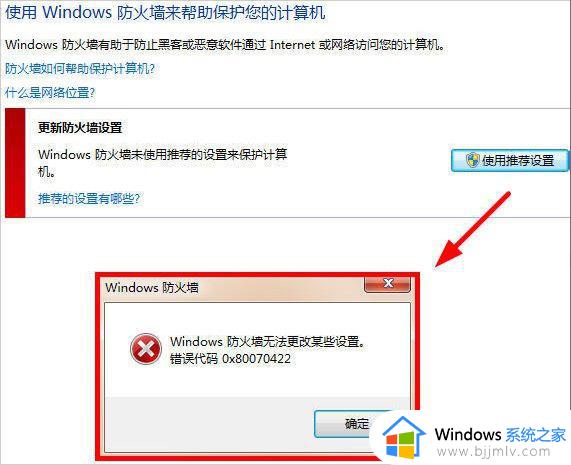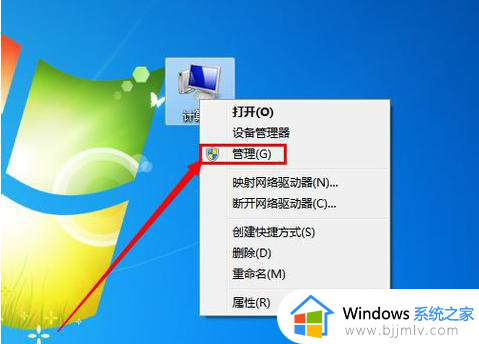windows7防火墙在哪里设置 windows7电脑防火墙怎么设置
更新时间:2023-11-24 13:36:05作者:runxin
因为微软在windows7系统中添加有防火墙功能的缘故,从而更好的保护电脑运行的安全,然而许多用户刚接触windows7系统时间不久,因此也不了解电脑防火墙功能的设置方式,对此windows7防火墙在哪里设置呢?其实方法很简单,下面小编就来教大家windows7电脑防火墙怎么设置,以供大家参考。
具体方法如下:
1、点击桌面左下角的【开始】,在弹出的窗口中点击【控制面板】:
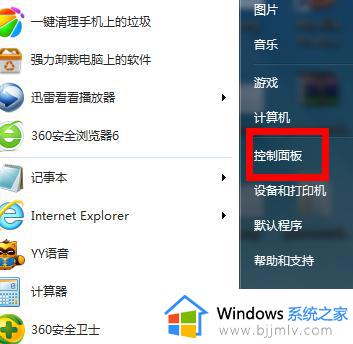
2、然后在控制面板中选择“网络和Internet”下的【查看网络状态和任务】:
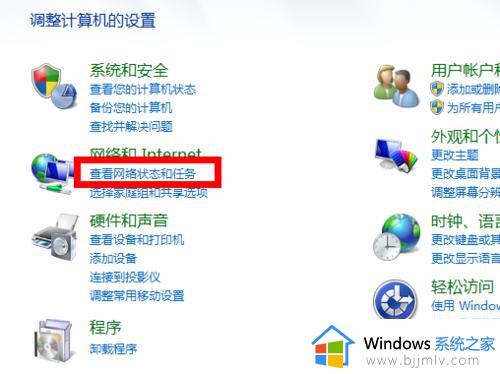
3、在新的窗口中选择左下角的【Windows 防火墙】:
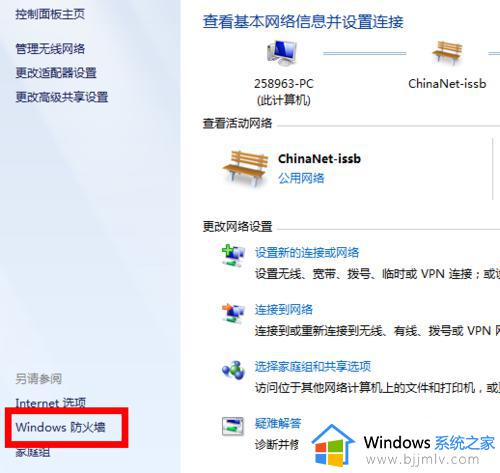
4、接着在选择窗体的左侧边栏,选择【打开或关闭Windows 防火墙】:
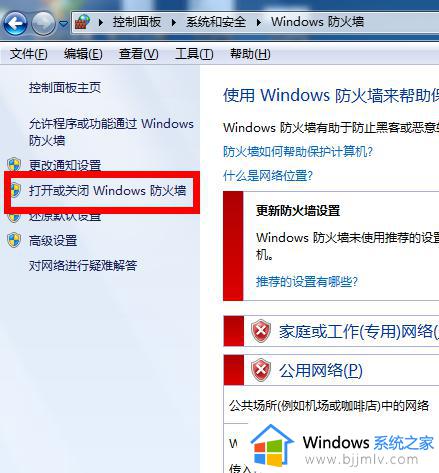
5、最后根据自己的需要选择打开或者关闭,然后在【确认即可】
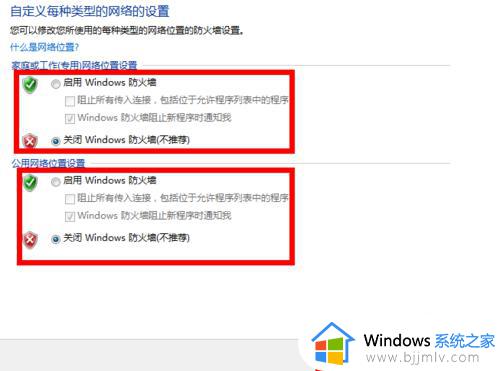
以上就是小编给大家介绍的windows7电脑防火墙怎么设置所有步骤了,还有不清楚的用户就可以参考一下小编的步骤进行操作,希望本文能够对大家有所帮助。